- Auteur Jason Gerald [email protected].
- Public 2024-01-19 22:12.
- Dernière modifié 2025-01-23 12:17.
Ce wikiHow vous apprend à coupler une nouvelle télécommande avec un Amazon Fire Stick. Vous pouvez associer une nouvelle manette Amazon à l'Amazon Fire Stick en appuyant sur le bouton Accueil et en le maintenant enfoncé, ou si votre téléviseur prend en charge HDMI Consumer Electronics Control (HDMI-CEC), vous pouvez également connecter une télécommande compatible pour activer HDMI-CEC dans le téléviseur. paramètres..
Étape
Méthode 1 sur 2: Couplage d'un nouveau contrôleur Fire Stick

Étape 1. Connectez le Fire Stick au téléviseur
Vous pouvez connecter cet appareil à un téléviseur à l'aide d'un port HDMI vide à l'arrière du téléviseur.
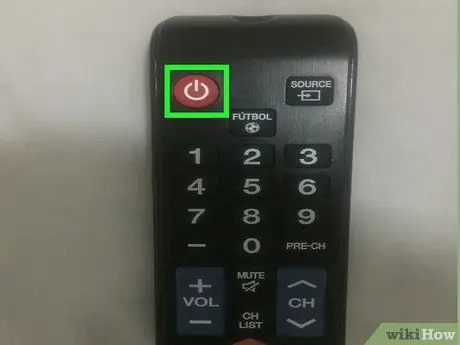
Étape 2. Allumez le téléviseur
Appuyez sur le bouton d'alimentation situé à l'avant du téléviseur ou utilisez la télécommande pour allumer le téléviseur.
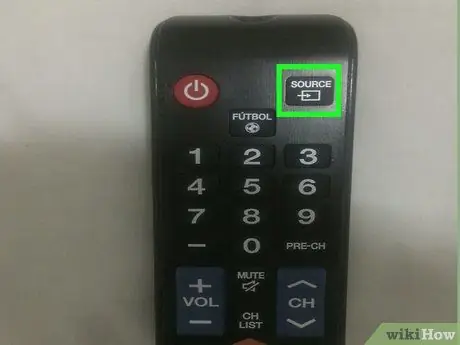
Étape 3. Sélectionnez la source Amazon Fire Stick HDMI
Appuyez sur le bouton source du contrôleur du téléviseur jusqu'à ce qu'il sélectionne le port HDMI auquel le Fire Stick est connecté. Vous verrez l'écran d'accueil d'Amazon Fire.

Étape 4. Appuyez et maintenez enfoncé le bouton Accueil de la télécommande
Le bouton d'accueil est un bouton avec une icône ressemblant à une maison. C'est en dessous du bouton cercle sur le dessus du contrôleur. Maintenez le bouton Accueil enfoncé pendant environ 10 secondes. Lorsque le contrôleur est connecté au Fire Stick, vous verrez un message sur l'écran qui dit " Nouvelle télécommande connectée ".
Si votre première tentative échoue, relâchez le bouton Accueil et réessayez. Essayez de vous rapprocher ou de vous éloigner du Fire Stick
Méthode 2 sur 2: Utilisation d'un contrôleur de télévision avec HDMI-CEC

Étape 1. Connectez le Fire Stick au téléviseur
Vous pouvez connecter le Fire Stick à un téléviseur à l'aide d'un port HDMI vide à l'arrière du téléviseur.
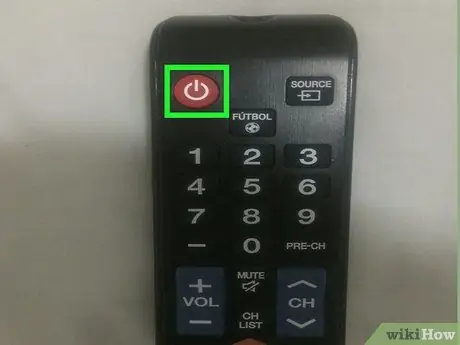
Étape 2. Allumez le téléviseur
Appuyez sur le bouton d'alimentation à l'avant de votre téléviseur ou utilisez le contrôleur pour allumer le téléviseur.
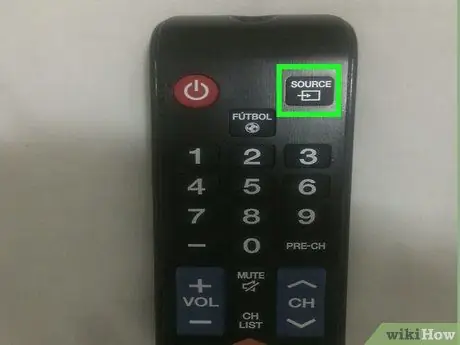
Étape 3. Sélectionnez la source Amazon Fire Stick HDMI
Appuyez sur le bouton source du téléviseur jusqu'à ce que vous sélectionniez le port HDMI auquel le Fire Stick est connecté. Vous verrez l'écran d'accueil d'Amazon Fire.
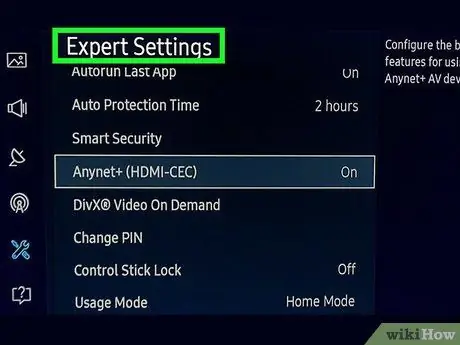
Étape 4. Accédez aux paramètres système sur le téléviseur
La façon dont vous ouvrez les paramètres système varie en fonction de la marque et du modèle du téléviseur que vous possédez. Sur certains téléviseurs, vous pouvez simplement appuyer sur le bouton « Menu » de la manette. Sur les autres téléviseurs, vous pouvez appuyer sur le bouton Accueil, puis sélectionner Paramètres ou Options.
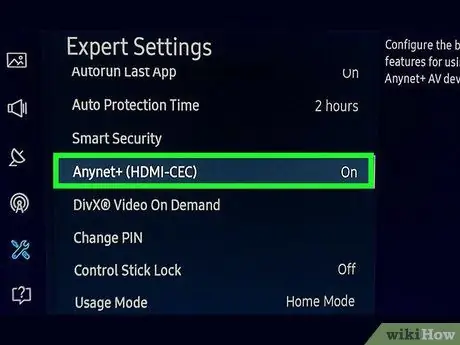
Étape 5. Recherchez le paramètre HDMI-CEC
Encore une fois, ces options seront différentes selon le téléviseur que vous utilisez. Sur certains téléviseurs, cette option se trouve dans Paramètres d'entrée, ou Paramètres système, ou quelque chose de similaire. De plus, chaque marque de téléviseur a un autre nom pour HDMI-CEC. Ce qui suit est une liste de marques de téléviseurs et leurs noms HDMI-CEC.
-
AOC:
Lien électronique
-
Hitachi:
HDMI-CEC
-
LG:
Lien simple
-
Mitsubishi:
Commande réseau pour HDMI
-
Onkyo:
Interactif à distance via HDMI (RIHD)
-
Panasonic:
Contrôle HDAVI, EZ-Sync ou VIERA Link
-
Philips:
Lien facile
-
Pionniers:
Lien Kuro
-
Runco International:
RuncoLink
-
Samsung:
Anynet+
-
Tranchant:
Lien Aquos
-
Sony:
BRAVIA Sync, contrôle pour HDMI
-
Toshiba:
Lien CE ou Lien Regza
-
Vizio:
CCE
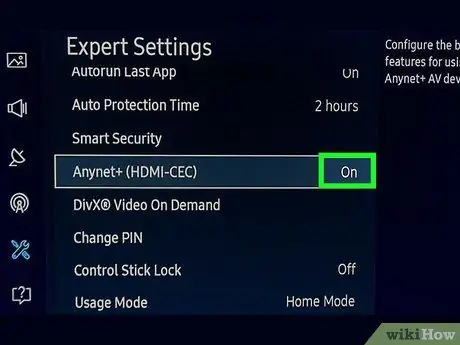
Étape 6. Activez HDMI-CEC
Lorsque vous trouvez les paramètres appropriés dans le menu des paramètres du téléviseur, activez HDMI-CEC. La plupart des téléviseurs désactivent ce paramètre par défaut. Une fois activé, vous pouvez utiliser la télécommande de votre téléviseur pour contrôler plusieurs appareils, y compris l'Amazon Fire Stick ou même la PlayStation 4.






